AzPainter2を使おう〜HOMEへ > テクスチャ&パターン作成 > レンガ塀1
レンガ塀1
付属のテクスチャを利用したレンガ塀風の画像で、レンガの間のくぼみ部分が暗くなります。
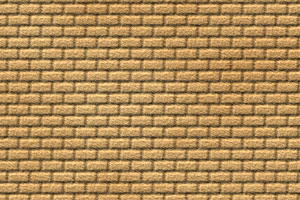

レンガ塀の素を作る
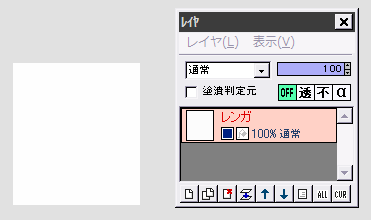
後で3〜4割拡大するので、そのつもりで画像の大きさを決め新規作成します。
全体を白で塗りつぶします。
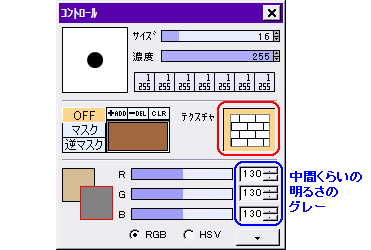
コントロールウィンドウで、描画色を中間くらいの明るさのグレーにします。
★RGBカラーで(130,130,130)前後
テクスチャウィンドウでレンガ風のテクスチャを選んで、テクスチャ機能を有効にします。
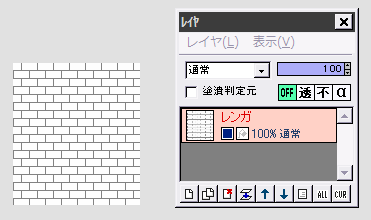
塗りつぶしを実行します。
画像を少し拡大する
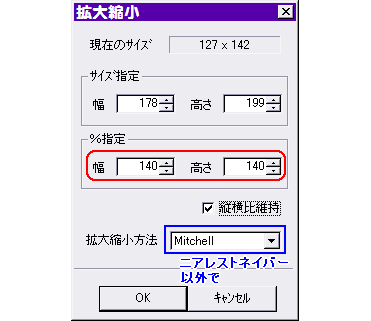
このままだとレンガの模様が小さすぎて、後でエンボスを実行した時にチマチマした?仕上がりになってしまうので、画像を少し拡大します。
「編集」⇒「イメージサイズ拡大縮小」をクリックします。
%指定を幅・高さ共140前後にします。
拡大縮小方法は何でもいいですが、「ニアレストネイバー」以外にしてOKします。
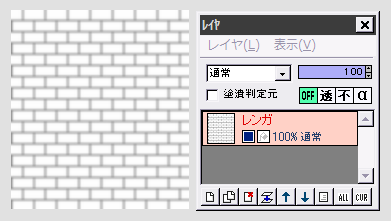
さらに「フィルタ」⇒「ぼかし」⇒「ガウスぼかし」を、初期設定のまま実行します。
色をつけてエンボスで立体的にする

着色用のレイヤを上に追加します。
描画色と背景色をレンガに付けたい色の濃淡にして、「フィルタ」⇒「雲模様」⇒「描画(描画色-背景色)」を実行します。
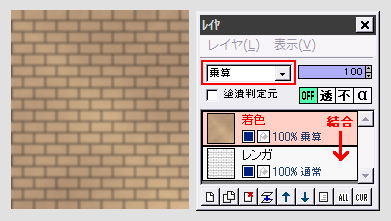
着色レイヤの合成モードを「乗算」にします。
着色レイヤを下のレイヤと結合します。
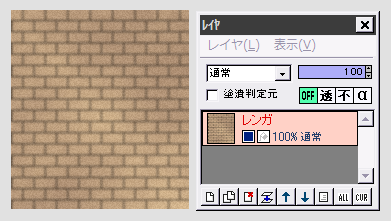
「フィルタ」⇒「ノイズ」を、初期設定のまま実行します。
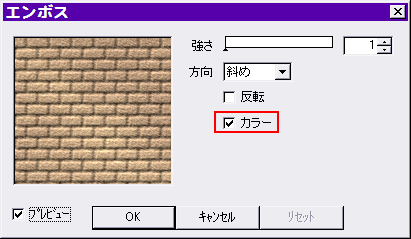
「フィルタ」⇒「エンボス」を、「カラー」にチェックを入れて実行します。
(強さは1で良いと思いますが、好みで2にしても)
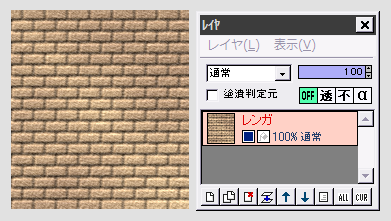
これで出来上がりです。
好みで「フィルタ」⇒「シャープ」や「アンシャープ」を、適当な設定値で実行してもいいでしょう。
| レンガ塀2 | ブロック塀 | レンガ(シームレス壁紙) | テクスチャ機能 |